重装系统后黑屏解决教程
- 分类:教程 回答于: 2023年03月11日 09:55:00
因为现在很多网友其实都在使用电脑的重装系统,但是有的人在重装系统之后,电脑就会立马进入死机的状态,针对电脑重装系统后黑屏怎么解决机呢,下面我就将会提供具体的电脑重装系统死机的解决方法。
工具/原料:
系统版本:win7
品牌型号:联想yoga13
软件版本:小鱼一键重装系统v12.5.49.1820
方法/步骤:
方法二:借助小鱼一键重装系统工具重新安装系统
1、下载安装小鱼重装系统软件并点击打开,点击开始制作。
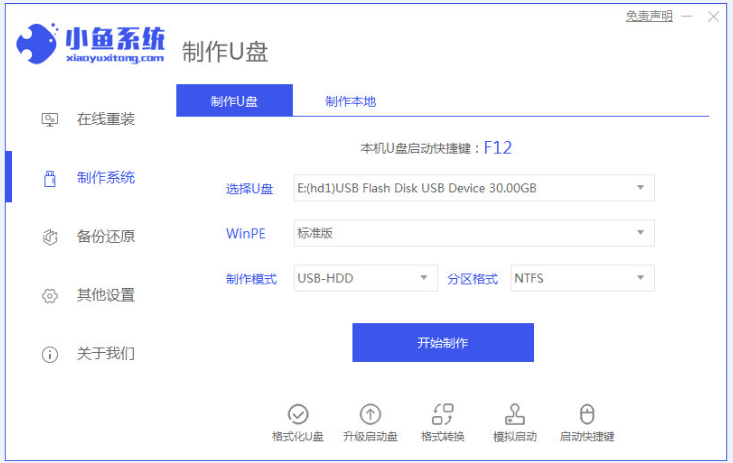
2、选择自己需要重装的系统,点击开始制作。
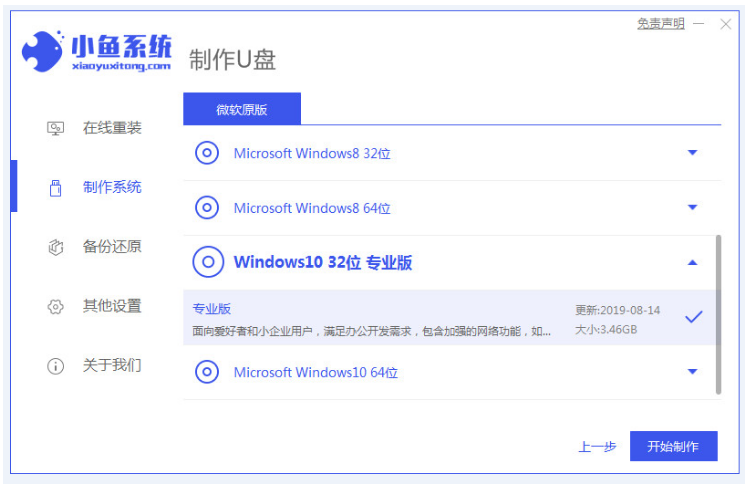
3、接着确认备份重要的文件之后,点击确定。
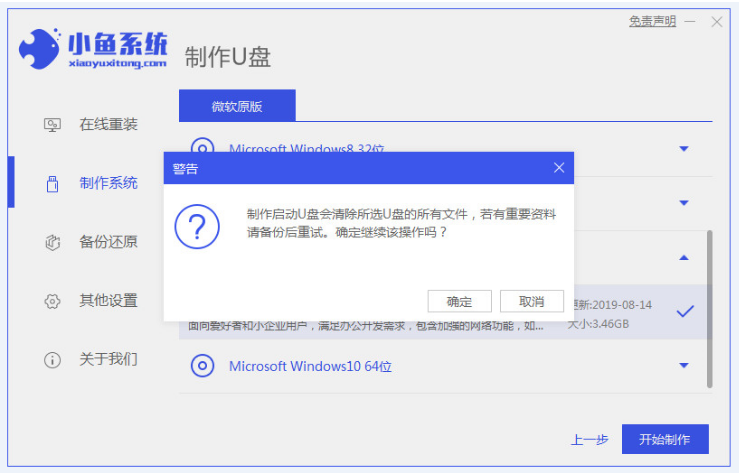
4、u盘启动器制作完成后就会弹出如下图提示框的界面,选择重启电脑。
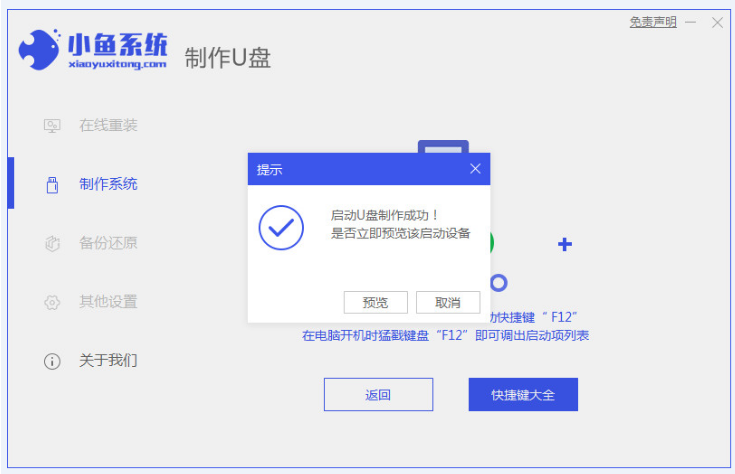
5、在快捷键大全中先查看自己电脑品牌对应的启动快捷键。
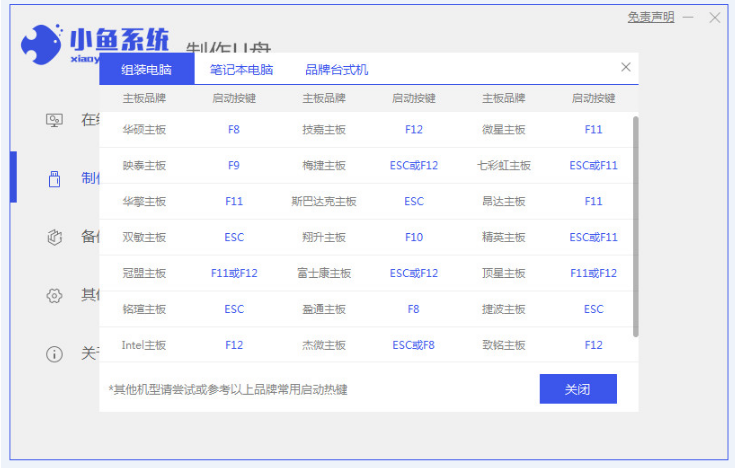
6、重启电脑后进入pe系统页面中,装机软件将会继续安装win10系统。
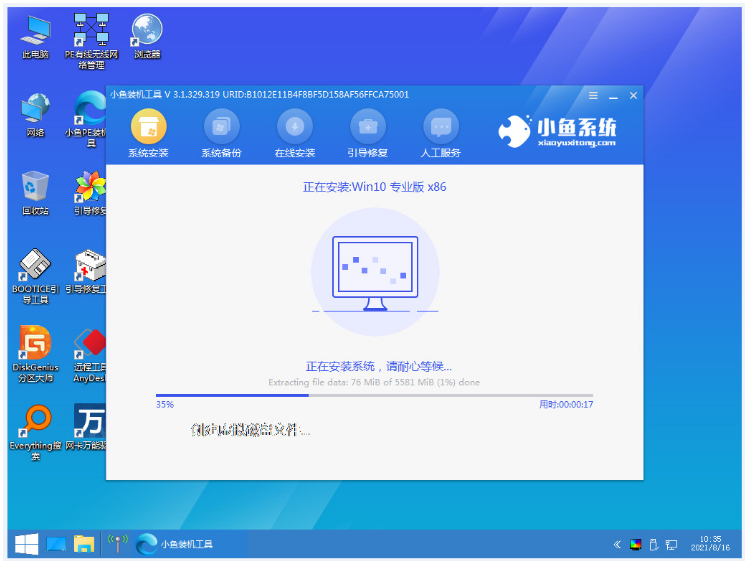
7、然后系统安装完成后,选择重启电脑。
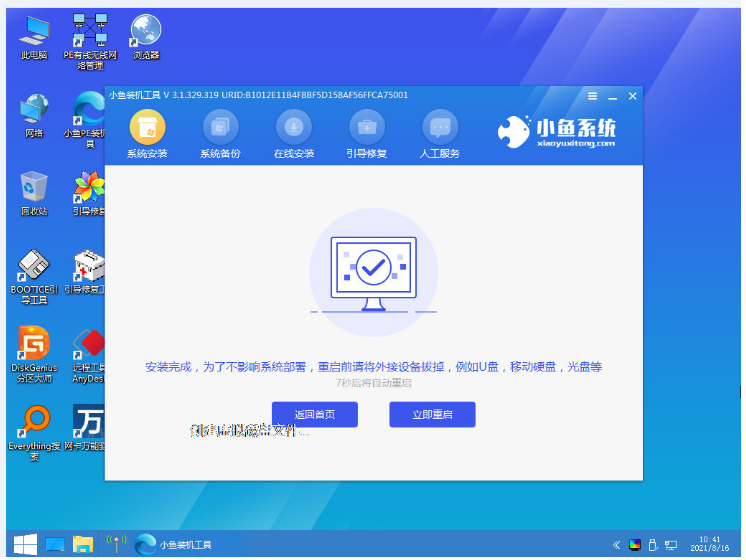
8、最后直至进入系统桌面则说明重装成功了。
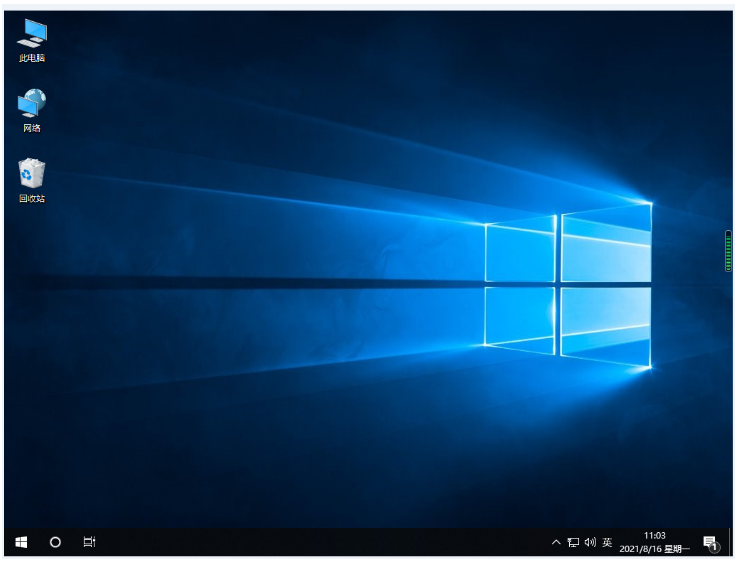
方法二:进入安全模式修复
1、按住电源键不放强制关机后,再重新开机,在进入系统前快速按F8,进入高级选项。通过上下键选中“网络安全模式”,按回车键进入。
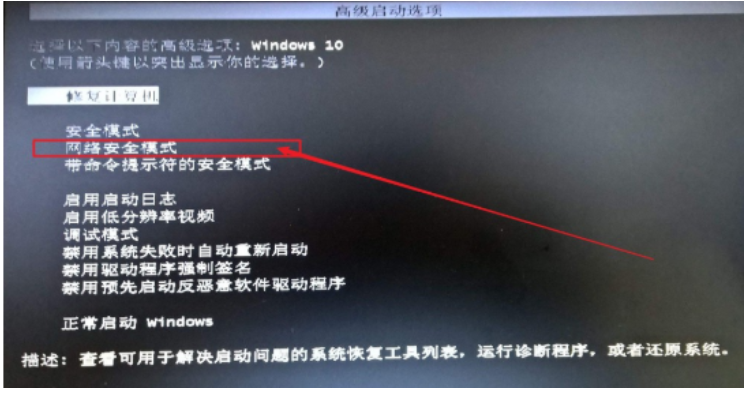
2、 进入安全模式页面后,点击计算机,选择“管理”。
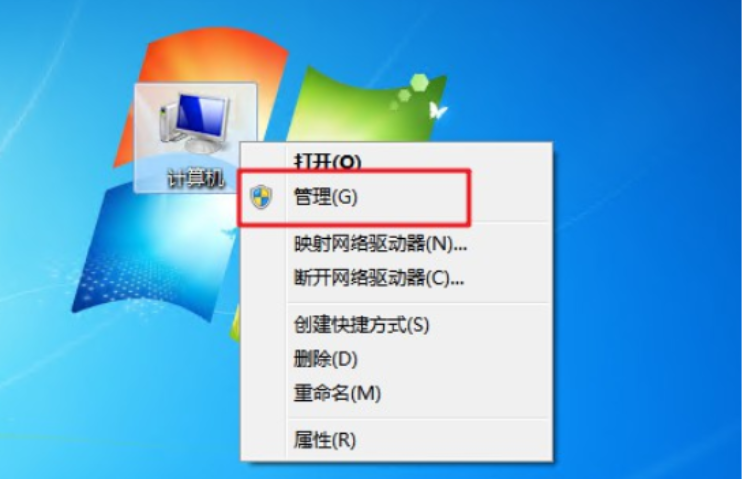
3、点击选择“设备管理器”,点开“显示适配器”,点击显卡驱动选择“卸载”,勾选“删除此设备的驱动程序软件”,点击“确定”。到电脑品牌官网,根据具体型号下载显卡驱动,并安装就可以。
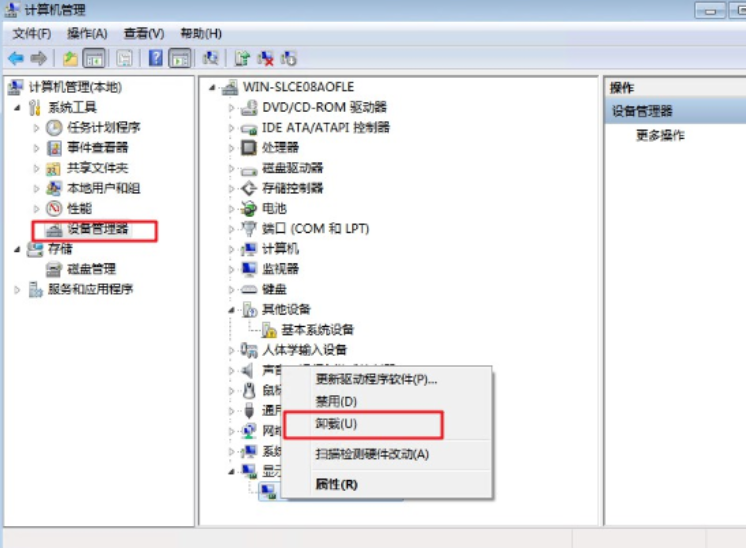
总结:
方法一:借助小鱼一键重装系统工具重新安装系统
1、打开小鱼重装系统软件,选择系统点击开始制作。
2、继续安装win10系统。
3、安装完成之后,选择重启电脑。
4、直到进入系统桌面则说明重装成功。
方法二:进入安全模式修复
1、开机时按F8,进入安全模式。
2、 跟随以上步骤操作即可修复解决。
 有用
26
有用
26


 小白系统
小白系统


 1000
1000 1000
1000 1000
1000 1000
1000 1000
1000 1000
1000 1000
1000 1000
1000 1000
1000 1000
1000猜您喜欢
- 怎么看自己电脑配置具体方法..2022/05/17
- 电脑如何安装iso镜像文件的操作方法..2023/05/08
- 小白一键重装系统有风险吗安全吗..2022/12/03
- 笔记本游戏显卡排名2022/12/11
- 电脑一键重装系统怎么操作..2022/01/28
- Win8系统宽带连接自动连接设置教程..2016/07/01
相关推荐
- win11安装硬件要求详解2021/08/03
- 小白系统官网首页怎么查找..2022/07/15
- 内存优化的技巧2015/07/08
- 详细教您如何使用小白一键重装win10系..2018/11/27
- 深度xp系统下载与安装教程2021/05/04
- 主编教您电脑搜不到无线网络怎么办..2019/01/15

















